Azure DevOps Server (TFS)搜索功能一:代码搜索
使用代码搜索在所有项目中搜索,查找特定类型的代码,并轻松向下钻取或扩大搜索范围
Contents
1. 开始搜索
2. 查看搜索结果
3. 优化查询
4. 如何在多分支环境中过滤搜索
1. 开始搜索
打开azure devops中的azure boards
选择窗口右上角的开始搜索图标图标以显示搜索文本框。
在文本框中输入搜索字符串,然后选择“输入”(或选择“开始搜索”图标)开始搜索。
2. 查看搜索结果
搜索页面显示匹配代码文件的列表。选定的文件突出显示了搜索字符串的所有实例(仅突出显示前100个匹配项)
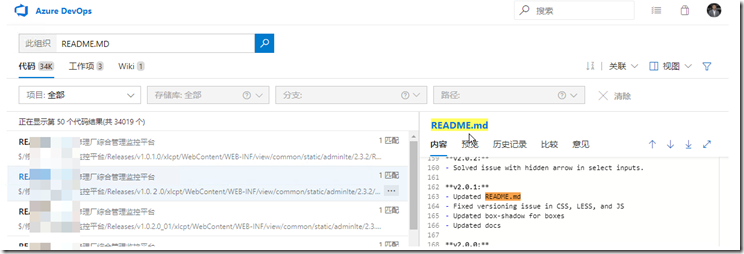
如果看到工作项列表,请确保在左上角选择了“代码”。
使用属性下拉列表或按相关性对结果进行排序。
通过按ctrl+enter或按住ctrl并单击“开始搜索”图标,从搜索框中的新浏览器选项卡中打开搜索结果。在google chrome和firefox中,按ctrl+shift+enter将焦点切换到新的浏览器选项卡。
3. 优化查询
尝试使用方便的下拉列表中列出的运算符和函数组合更复杂的搜索字符串。从列表中选择要包含在搜索字符串中的筛选函数或代码类型。然后输入条件值。
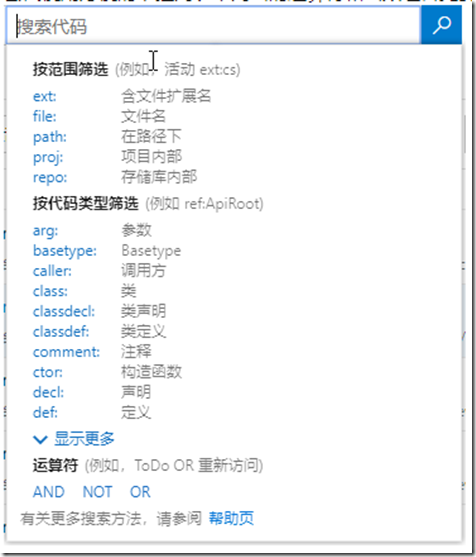
只需选择comment:并键入todo,就可以在代码中找到“todo”注释的所有实例。
可以使用搜索字符串(如path:$/社保业务管理系统/Releases/underwrite-pdfc2 swagger)在特定位置(如特定路径内)进行搜索。
您可以按名称搜索文件,例如驱动程序文件:greencabs.cs,或仅按文件扩展名搜索。例如,当您想要查看代码中的所有错误字符串时,搜索字符串error ext:resx可能很有用。但是,即使纯文本搜索字符串(没有特定的文件类型函数)与文件名的一部分匹配,该文件也会出现在已找到文件的列表中。
可以使用布尔运算符组合两个或多个单词;例如,validate或release。
通过将搜索词括在双引号中,可以找到与一组词完全匹配的词。例如,“client not found”。
您可以使用代码类型的搜索函数,使用C、C、C++、Java和Visual Basic .NET编写的文件。
4. 如何在多分支环境中过滤搜索
输入搜索文本 NOT kjhasdhkjashdkjkhjdashkjdsaahsdkj,然后按回车键。
选择项目筛选器作为团队项目名称。选择库,选择分支筛选器作为所需的分支。
输入搜索文本ext:json并按enter。你可以看到你想要的结果。
此搜索是一个通用文本,它在所有存储库中都有匹配项,比如 NOT kjhasdhkjashdkjkhjdashkjdsaahsdkj中。长字符串可以是任何垃圾文本,它不会出现在任何文件中。在它之前添加not会反转逻辑,从而匹配所有文件。
- Azure DevOps Server (TFS)搜索功能概述
- Azure DevOps Server (TFS)搜索功能一:代码搜索
- Azure DevOps Server (TFS)搜索功能二:工作项搜索
- Azure DevOps Server (TFS)搜索功能三:维基wiki搜索
------------------------------------------------------------
http://www.cnblogs.com/danzhang/ DevOps MVP 张洪君
------------------------------------------------------------





